Registreringsguide: Microsoft Intune registrering
Microsoft Intune, tillsammans med Microsoft Entra ID, underlättar en säker, strömlinjeformad process för registrering och registrering av enheter som vill ha åtkomst till dina interna resurser. När användare och enheter har registrerats i din Microsoft Entra ID (kallas även en klientorganisation) kan du använda Intune för dess funktioner för slutpunktshantering. Processen som aktiverar enhetshantering för en enhet kallas enhetsregistrering.
Under registreringen installerar Intune ett MDM-certifikat (Mobile Enhetshantering) på den registrerade enheten. MDM-certifikatet kommunicerar med Intune-tjänsten och gör det möjligt för Intune att börja tillämpa organisationens principer, till exempel:
- Registreringsprinciper som begränsar antalet eller typen av enheter som någon kan registrera.
- Efterlevnadsprinciper som hjälper användare och enheter att uppfylla dina regler.
- Konfigurationsprofiler som konfigurerar lämpliga funktioner och inställningar på enheter.
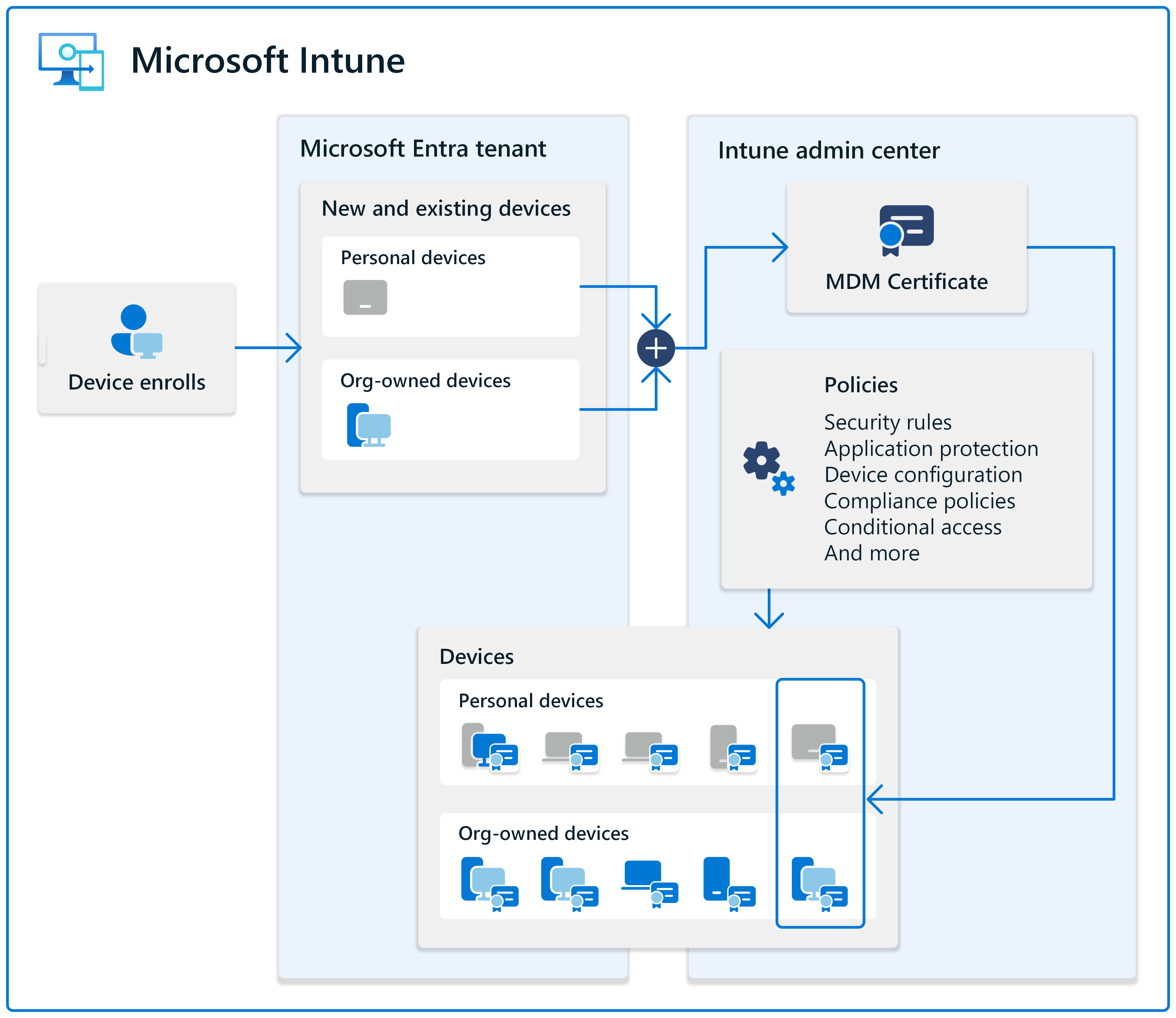
Vanligtvis distribueras principer under registreringen. Vissa grupper kan, beroende på deras roller i din organisation, kräva strängare principer än andra. Många organisationer börjar med att skapa en baslinje med nödvändiga principer för användare och enheter. Lägg sedan till den här baslinjen efter behov för olika grupper och användningsfall.
Du kan registrera enheter som körs på följande plattformar. En lista över versioner som stöds finns i Operativsystem som stöds.
- Android
- iOS/iPadOS
- Linux
- macOS
- Windows
Registrering är aktiverat för alla plattformar som standard, men du kan begränsa specifika plattformar från att registreras med hjälp av en Intune princip för begränsning av registrering.
Den här artikeln beskriver de enhetsscenarier och registreringskrav som stöds, innehåller information om hur du använder andra MDM-leverantörer och innehåller länkar till plattformsspecifik registreringsvägledning.
Tips
Den här guiden är en levande sak. Så se till att lägga till eller uppdatera befintliga tips och vägledning som du har funnit användbara.
Enhetsscenarier som stöds
Microsoft Intune möjliggör hantering av mobila enheter för:
- Personliga enheter, inklusive personligt ägda telefoner, surfplattor och datorer.
- Företagsägda enheter, inklusive telefoner, surfplattor och datorer som ägs av din organisation och distribueras till anställda och elever för användning på arbetet eller i skolan.
Personliga enheter
Enheter i BYOD-scenarier (Bring Your Own Device) kan vara MDM-registrerade i Intune. Med de registreringsmetoder som stöds kan anställda och elever använda sina personliga enheter för arbets- eller skoluppgifter.
Som administratör lägger du till enhetsanvändare i Microsoft Intune administrationscenter, konfigurerar deras registreringsupplevelse och konfigurerar Intune principer. I den Intune-företagsportal appen startar och slutför enhetsanvändaren registreringen.
Om du vill ta reda på om registrering av personliga enheter i Intune passar din organisation går du till Intune planeringsguide: Personliga enheter jämfört med organisationsägda enheter.
Obs!
Intune markerar enheter som är Microsoft Entra registrerade som personligt ägda enheter.
Företagsägda enheter
Microsoft Intune erbjuder mer detaljerade inställningar och principer för enheter som klassificeras som företagsägda eller organisationsägda. Det finns fler lösenordsinställningar för företagsägda enheter. Därför kan du framtvinga strängare lösenordskrav.
Microsoft Intune markerar automatiskt enheter som uppfyller vissa kriterier som företagsägda. Mer information finns i Identifiera enheter som företagsägda.
Förhandskrav
Intune är konfigurerat och redo att registrera användare och enheter. Se till att:
- MDM-utfärdaren är inställd på Intune, även när du använder samhantering med Intune + Configuration Manager.
- Intune licenser tilldelas.
Mer information finns i distributionsguiden för Intune installation.
Dina enheter stöds. Det här kravet omfattar enheter som är samhanterade eller Microsoft Entra hybrid-anslutna enheter.
Logga in som medlem i den inbyggda rollen Princip- och profilhanterare Intune. Information om behörigheterna i den här rollen finns i Inbyggda rollbehörigheter för Microsoft Intune – Princip- och profilhanterare.
Om du har skapat en Intune utvärderingsprenumeration är kontot som skapade prenumerationen den globala administratören.
Den globala administratören har fler behörigheter än vad som krävs för att skapa registreringsprinciper. Vi rekommenderar att du använder den minst privilegierade rollen för att slutföra den här uppgiften, som är den inbyggda rollen Princip- och Profilhanterare Intune.
Det är möjligt att vissa registreringsplattformar kan kräva en mer privilegierad Microsoft Entra roll, till exempel den inbyggda rollen Intune administratör. Information om den här rollen finns i Microsoft Entra inbyggda roller – Intune Administratör.
Olika plattformar kan ha andra krav. Till exempel kräver iOS/iPadOS- och macOS-enheter ett MDM-pushcertifikat från Apple. Alla andra plattformskrav visas.
Plattform Andra krav Android none (ingen) Android enterprise none (ingen) iOS/iPadOS MDM-pushcertifikat
Apple-IDLinux none (ingen) macOS MDM-pushcertifikat Windows none (ingen) Ha dina användargrupper och enhetsgrupper redo att ta emot dina registreringsprinciper. Om du inte har granskat eller skapat din gruppstruktur och vill ha vägledning går du till Planeringsguide: Steg 4 – Granska befintliga principer och infrastruktur.
Om du massregistrerar enheter bör du överväga att skapa dem-kontot ( Device Enrollment Manager ). DEM-kontot kan registrera upp till 1 000 mobila enheter. Använd det här kontot för att registrera och konfigurera enheterna innan du ger dem till användare. DEM-kontot är en Intune behörighet som gäller för ett Microsoft Entra användarkonto. Den här typen av konto är inte kompatibel med alla registreringsmetoder, till exempel automatisk enhetsregistrering i Apple.
Mer information finns i Registrera enheter med ett DEM-konto.
Avregistrera från befintlig MDM och fabriksåterställning
Om enheter för närvarande är registrerade i en annan MDM-provider avregistrerar du enheterna från den befintliga MDM-providern. Normalt tar avregistreringen inte bort befintliga funktioner och inställningar som du har konfigurerat. De flesta MDM-leverantörer har fjärråtgärder som tar bort organisationsspecifika data från enheter. Innan du registrerar dig i Intune kan du ta bort organisationsspecifika data från dessa enheter. Men det krävs inte.
Beroende på plattform kan en fabriksåterställning krävas innan du registrerar dig i Intune.
| Plattform | Krävs fabriksåterställning? |
|---|---|
| Personligt ägda Android Enterprise-enheter med en arbetsprofil (BYOD) | Nej |
| Android Enterprise företagsägd arbetsprofil (COPE) | Ja |
| Fullständigt hanterad Android Enterprise (COBO) | Ja |
| Dedikerade Android Enterprise-enheter (COSU) | Ja |
| Android-enhetsadministratör (DA) | Nej |
| iOS/iPadOS | Ja |
| Linux | Nej |
| macOS | Ja |
| Windows | Nej |
På de plattformar som inte kräver en fabriksåterställning börjar de ta emot dina Intune principer när enheterna registreras i Intune. Om du inte konfigurerar en inställning i Intune ändrar eller uppdaterar Intune inte den inställningen. Därför är det möjligt att tidigare konfigurerade inställningar förblir konfigurerade på enheter.
Välj din plattformsregistreringsguide
Det finns en registreringsguide för varje plattform. Välj ditt scenario och kom igång:
Ladda ned registreringsguiden för visuella objekt
Det finns också en visuell guide över de olika registreringsalternativen för varje plattform:
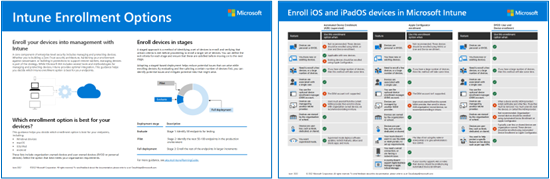
Ladda ned PDF-version | Ladda ned Visio-version
Pilotgrupper
När du tilldelar dina profiler börjar du i liten skala och använder en stegvis metod. Tilldela registreringsprofilen till en pilot- eller testgrupp. Efter den första testningen lägger du till fler användare i pilotgruppen. Tilldela sedan registreringsprofilen till fler pilotgrupper.
Mer information och förslag finns i planeringsguiden: Steg 5 – Skapa en distributionsplan.
Rensning av arkivhandling för mobila enheter
MDM-certifikatet förnyas automatiskt så länge registrerade enheter kommunicerar med Microsoft Intune-tjänsten. MDM-certifikatet förnyas inte för enheter som rensas eller enheter som inte synkroniseras med Microsoft Intune under en längre tid. Microsoft Intune tar bort inaktiva enheter från posten 180 dagar efter att MDM-certifikatet upphör att gälla.
Rapportering och felsökning
Nästa steg
- Konfigurera Microsoft Intune
- Lägga till, konfigurera och skydda appar
- Planera för efterlevnadsprinciper
- Konfigurera enhetsfunktioner
- 🡺 Registrera enheter (du är här)
Vägledning för plattformsspecifik registrering finns i: